DDNS چیست و در چه مواردی مورد نیاز است؟
درشبکه ها دسترسی ریموت، به سرورهای داخلی و یا کنترل دوربین ها از طریق اینترنت با استفاده از IP استاتیک یا ثابت امری لازم و ضروری برای تمامی مدیران IT محسوب می شود. اما در شرایطی که IP ثابت نداشته باشیم و این IP به صورت داینامیک باشد، مودم با هر ری استارت و یا هر بار اتصال (connect)و disconnect شدن ارتباط، IP جدیدی را از ISP دریافت می کند، بنابراین دسترسی به سرورها و سرویس های داخلی شبکه با استفاده از این IP، ممکن نمی باشد. در چنین شرایطی می توانیم از قابلیت DDNS یا Dynamic DNS استفاده کنیم. DDNS سرورها هدفی مشابه با DNS سرورها را دنبال می کنند با این تفاوت که بر خلاف DNS که با آدرس های IP استاتیک کار می کند، DDNS فقط برای پشتیبانی از آدرس های IP داینامیک است که توسط Service Provider اختصاص داده می شوند، طراحی شده است. بنابراین DDNS گزینه مناسبی برای کاربرانی است که از Internet Provider خود آدرسهایIP داینامیک دریافت می کنند. DDNS به محض تغییر یافتن آدرس IP، آدرس جدید را جایگزین آدرس قبلی می کند و مشکل عدم دسترسی به شبکه داخلی را از بیرون شبکه بعد از تغییر ادرس آن برطرف خواهد کرد.
در این مقاله نحوه انجام تنظیمات DDNS برروی مودم ها و روترهای میکروتیک آموزش خواهیم داد. این سرویس به صورت کاملا رایگان در اختیار مشترکین نوران قرار می گیرد.
ترتیب مراحل انجام تنظیمات DDNS برروی روتر میکروتیک و یا مودم
- ابتدا وارد سایت nooran.com شوید. در صورتی که قبلا در سایت ثبت نام کرده اید از قسمت ورود، آدرس پست الکترونیک و رمز عبور خود را وارد کنید در غیر این صورت مراحل ثبت نام را انجام داده و با مشخصات کاربری خودوارد شوید.
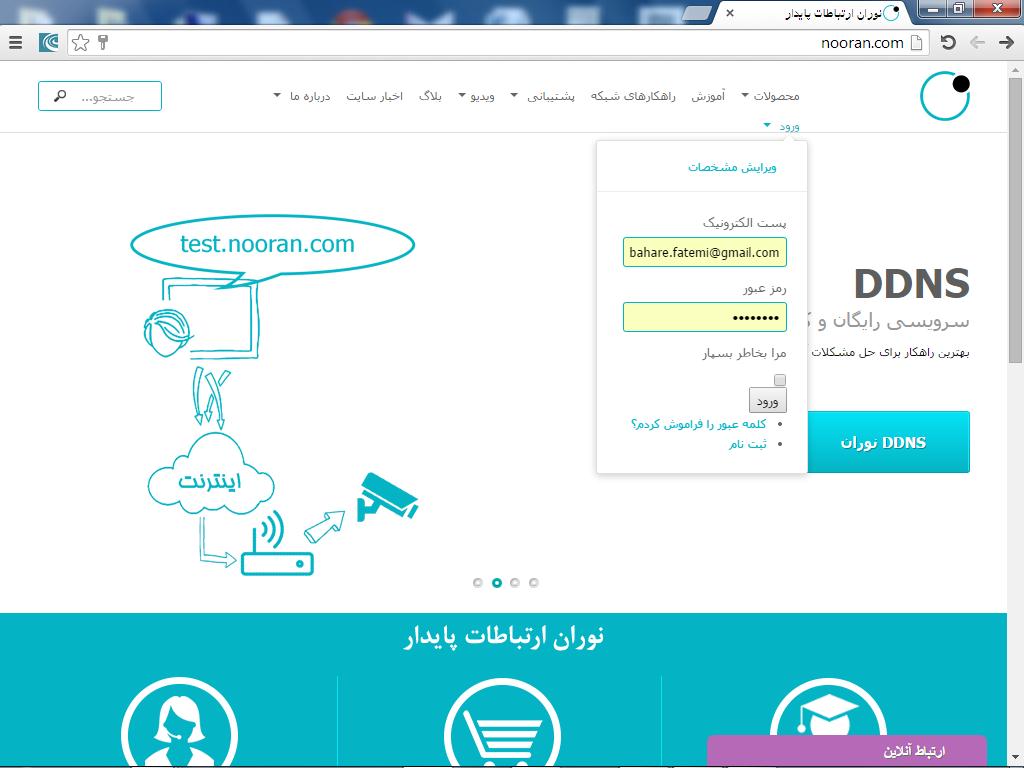
بعد از ورود برروی ویرایش مشخصات کلیک کنید.

در قسمت ویرایش، برروی ویرایش اطلاعات شخصی کلیک کنید تا امکان ویرایش مشخصات کاربری شما فعال شود.

وارد تب DDNS شوید.

توجه داشته باشید تکمیل فیلدهای مربوط به این قسمت جهت انجام تنظیمات DDNS، برای مودم ها و روترهای مختلف متفاوت است، در اینجا ما تنظیمات را برای روترهای میکروتیک و همچنین مودم یا روترهایی که قابلیت config ندارند را توضیح می دهیم.
* روترهای میکروتیک این قابلیت را دارند که با یک بار تنظیم آن به صورت اتوماتیک ادامه روند را انجام دهند ولی در مورد مودم های ADSl معمولی و یا روترهایی که قابلیت این config را ندارند کاربر باید یک لینک را به صورت دستی اجرا کند که در این قسمت می توانید توضیحات تکمیلی آن را بخوانید.
انجام تنظیمات DDNS برروی مودم ها
1. در قسمت نام دامنه (My Hostname)، نام domain مورد نظرخود را مشخص کنید این نام با فرمت FQDN) nooran.ir.my hostname) ذخیره خواهد شد.
2. در قسمت پسورد دامنه، یک پسورد دلخواه وارد کنید و مجددا این پسورد را در قسمت تأیید پسورد دامنه نیز تکرار نمایید.
3. بعد از تکمیل فیلدهای فوق، برروی کلید به روز رسانی کلیک کنید. توجه داشته باشید که جهت اعمال تغییرات انجام شده، لازم است یک بار از پروفایل خود خارج شده و مجددا وارد شوید. برای خارج شدن از پروفایل برروی کلید خروج، کلیک نمایید.

4.حال متن داخل لینک دسترسی را کپی کرده و در یک مرورگر paste نمایید. پارامترهای آن را به صورت زیر مقدار دهی کنید.
http://nooran.com/cli/update.php?HostName=MyHostName&Password=MyPassword
5.به جای MyHostName، نام دامنه و به جای MyPassword ، پسورد رمز شده دامنه که در قسمت DDNS پروفایل خود می بینید را وارد کنید.
مانند :
http://nooran.com/cli/update.php?HostName=bahareh&Password= 332532dcfaa1cbf61e2a266bd723612c


6. آدرس به وجود آمده را اجرا کنید.
حال اکانت شما در سرور نوران با آی پی معتبری که هم اکنون با آن به اینترنت متصل هستید ساخته خواهد شد.
توجه : در صورتی که نمی خواهید همین آی پی برای شما تنظیم شود و یا می خواهید شبکه ای خارج از شبکه ای که هم اکنون به آن متصل هستید را تنظیم کنید می توانید پارامتر سومی به صورت زیر به انتهای url بالا اضافه کنید و آی پی را خودتان به صورت دستی تنظیم نمایید.
مانند :
http://nooran.com/cli/update.php?HostName=bahareh&Password= 332532dcfaa1cbf61e2a266bd723612c&CurrentIP=X.X.X.X
به همین ترتیب انجام تنظیمات DDNS برای حالت معمولی اتمام یافت ولی چون در این حالت به هردلیلی اگر آی پی تغییر کند سیستم متوجه نمی شود، برای این کار فقط کافی است url راوارد کنید(مرحله 5 و 6).
پیشنهاد می شود برای سهولت این آدرس را یک بار ساخته و از طریق یک برنامه ساده و یا یک bat فایل، آن را در بازه های زمانی خاص وارد نمایید.
نحوه انجام تنظیمات DDNS برروی روترهای میکروتیک
در صورتی که می خواهید تنظیمات DDNS را برروی روتر میکروتیک پیاده سازی کنید، لازم است فیلدهای زیر را تکمیل نمایید:
1. در قسمت نام دامنه (My Hostname)، نام domain مورد نظرخود را مشخص کنید. همان طور که در قسمت انجام تنظیمات DDNS برروی مودم ها توضیح داده شده، این نام با فرمت (FQDN (nooran.com .my hostname ذخیره خواهد شد.
2. در قسمت نام اینترفیس، نام اینترفیس خروجی که اتصال به اینترنت را فراهم می کند مشخص کنید.
3. در قسمت پسورد دامنه، یک پسورد دلخواه مشخص کنید،در قسمت تأیید پسورد دامنه، مجددا پسوردی که در مرحله قبل مشخص گردید، واردنماییید.
برای مثال در اینجا نحوه اتصال میکروتیک به اینترنت از طریق کارت وایرلس می باشد.

4. مشخصات فیلدهای فوق را به صورت زیر تکمیل می کنیم و سپس برروی کلید "به روز رسانی" کلیک می کنیم.

توجه داشته باشید که برای اعمال تغییرات انجام شده و ایجاد فایل اسکریپت لازم است یک بار خارج شده و دوباره وارد شوید.
5. بعد از ورود فایل اسکریپت در قسمت " دانلود فایل اسکریپت " نمایش داده می شود.روی این اسکریپت، کلیک راست کرده و برروی گزینه Save link as... و یا گزینه ذخیره پیوند به عنوان...، کلیک کرده و فایل را روی هارد سیستم خود ذخیره کنید.

6. این فایل را بدون هیچ گونه تغییری در یک مسیر ذخیره کنید.

7. فایل را در روتر خود کپی و اجرا نمایید.
مراحل اجرای فایل اسکریپت:
- Files را از فهرست سمت چپ میز کار میکروتیک انتخاب کنید.
- از فایل ذخیره شده کپی گرفته و با استفاده از آیکن paste آن را در پنجره Files کپی کنید و یا از drag کردن فایل ذخیره شده در پنجره Files استفاده کنید.
همان طور که مشاهده می کنید، فایل اسکریپت با فرمت .rsc در پنجره Files قرار گرفته است.
 c. برای اجرای این فایل اسکریپت، باید از دستور Import استفاده کنید. برای Import کردن این فایل، از نام آن کپی می گیریم.
c. برای اجرای این فایل اسکریپت، باید از دستور Import استفاده کنید. برای Import کردن این فایل، از نام آن کپی می گیریم.

d. با انتخاب New Terminal از فهرست سمت چپ میز کار میکروتیک، پنجره Terminal نمایش داده می شود. دستور Import را نوشته و نام فایل را paste می کنیم.

e. فایل اسکریپت فوق با موفقیت اجرا شده شده و پیغام Successfully نمایش داده می شود.

f. بعد از اجرای موفقیت آمیز فایل اسکریپت، از مسیر System > Scripts می توانید فایل اسکریپت ایجاد شده و در مسیر System > Scheduler زمان اجرای این فایل اسکریپت را مشاهده کنید.

g.در مسیر System > Scripts، یک فایل اسکریپت به نام checkip ایجاد می شود که وظیفه آن این است که در زمانی که آی پی پورت درخواستی شما تغییر کرد آن را به صورت اتوماتیک در سرور نوران به روز رسانی کند.

h.در مسیر System > Scheduler، یک فایل Schedule با نام checkip-1min ایجاد می شود که هر یک دقیقه تغییر یافتن آدرس IP را بررسی می کند.

نکته:
توجه داشته باشید که در صورت تغییر دادن پسورد و یا نام دامنه در تب DDNS، لازم است یک بار از سایت خارج و وارد شوید و سپس مراحل دانلود فایل اسکریپت و تنظیمات DDNS را دوباره انجام دهید. حتما قبل از Import کردن فایل ، 2 فایل تولید شده قبلی ( checkip در مسیر System > Scripts و فایل checkip-1min در مسیر System > Scheduler) را حذف کنید.

